Win10系统Edge浏览器对比IE浏览器有哪些优点和新特性?
时间:2017-04-06 来源:互联网 浏览量:
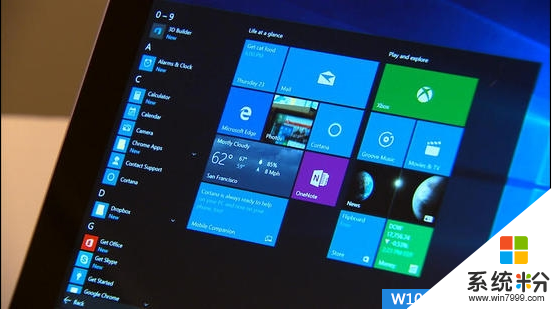
Edge浏览器新增了九大功能,而且浏览网页的速度更快同时也不会轻易崩溃。
为了能够让Windows10用户更好地体验这款浏览器,外媒pocket-lint于日前总结了Edge浏览器的9个新功能,如果你也不太了解Edge的话,那就一起来看看吧。
1、阅读视图
毫不夸张地说,阅读视图是现阶段的Edge浏览器最为突出的特点之一。我们可以在浏览网页的时候点击地址栏右侧的阅读视图按钮,使网页进行重新加载,将除了网页正文和图片之外的所有不相关的内容都隐藏起来。
2、Web笔记
现在,我们可以通过Edge浏览器直接在网页或者文章中做笔记。我们只要点击窗口右上角的“Web笔记”按钮,Edge浏览器就会将当前网页上的内容截图,以便我们在上面做注释,同时将之保存为OneNote文档、添加到收藏夹/阅读列表或者分享给朋友/同事。
3、中心
微软在Edge浏览器的右上角设置了一个“中心”选项,点击它就会出现一个包含有收藏夹、阅读列表、浏览历史以及下载记录的下拉列表。
4、分享
分享功能是Edge浏览器带来的一个非常实用、IE浏览器所不具备的功能,我们只要点击分享图标就能通过电子邮件、OneNote或者阅读列表将网页轻轻松松分享给自己的好友或者同事。
5、阅读列表
我们在前面不止一次提到阅读列表,那么Edge浏览器的阅读列表到底是什么呢?事实上,阅读列表基本上就是一个“稍后阅读”的文件夹,有着类似书签的功能,你可以把喜欢的文章保存到这个列表中。
值得一提的是,Edge浏览器会把整个页面代码都保存起来,即使在离线状态下也能顺利读取。
6、Cortana整合
在Edge浏览器中,Cortana语音助手将实现非常多的功能,比如在地址栏计算数学题和快速显示天气状况、当前股票行情等各类信息。我们只需要点击Cortana图标就能查看它能提供的功能列表,或者在选定的文本部分右键选择“询问Cortana”,然后我们就能在窗口右侧查看到相关的信息。
7、个性化定制
在Edge浏览器的设置菜单中有多种个性化的选择,其中包括主题的选择和收藏夹的开/关等等。而在高级设置中,还将提供一些更加精细的调整选项,比如是否使用Adobe Flash Player和弹出窗口拦截功能等。
8、我的资讯源
在没有设置默认主页的情况下,我们会在Edge浏览器窗口中看到“我的资讯源”,其中包含有一些热门的新闻网页和文章。在浏览器的自定义设置中,你可以选择自己喜欢的话题内容,比如汽车、体育、娱乐、生活以及新闻等。
9、热门网站
通常我们看到“我的资讯源”的时候,也会看到“热门网站”,热门网站区域通常会包含有我们最常访问的网站以及当前最最热门网站的推荐。另外,如果推荐网站拥有专门的App的话,只要点击“获取应用软件”就能跳转应用商店,进行下载和安装工作。
但Edge和IE相比较还是有很大进步的,值得我们一试。Edge最棒的一点在于它不是“IE12”,它是一款全新的浏览器,内置了许多当代浏览技术和附加功能。
你应该尝试Edge吗?
如果你已经被多年的IE使用经历弄得累觉不爱,很可能会怀疑是否应该给Edge一个机会,答案是:应该。
微软的Edge有了明显的改进,它显得更加简洁,对日常用户尤其如此。网络笔记功能对研究和保存网页格外有用,Cortana则可以智能搜索信息。Edge的浏览速度也加快了。
如果你是一名Chrome或Firefox骨灰用户,Edge可能很难动摇你,至少现在的版本不会。相信将来增加了标签同步和扩展支持后,它的竞争力会变强一些。
相关教程
- ·Win10:实测证明IE和Edge比其他浏览器更省电
- ·Win10系统如何卸载IE浏览器? IE浏览器卸载的方法有哪些
- ·Win10如何关闭IE浏览器 Win10禁用IE浏览器的方法有哪些
- ·win10哪里找ie浏览器 IE浏览器在win10中如何打开
- ·Edge浏览器如何导入IE浏览器的收藏夹数据?
- ·win10自带浏览器点击没反应 Win10系统edge浏览器无法打开怎么办
- ·桌面文件放在d盘 Win10系统电脑怎么将所有桌面文件都保存到D盘
- ·管理员账户怎么登陆 Win10系统如何登录管理员账户
- ·电脑盖上后黑屏不能唤醒怎么办 win10黑屏睡眠后无法唤醒怎么办
- ·电脑上如何查看显卡配置 win10怎么查看电脑显卡配置
win10系统教程推荐
- 1 电脑快捷搜索键是哪个 win10搜索功能的快捷键是什么
- 2 win10系统老是卡死 win10电脑突然卡死怎么办
- 3 w10怎么进入bios界面快捷键 开机按什么键可以进入win10的bios
- 4电脑桌面图标变大怎么恢复正常 WIN10桌面图标突然变大了怎么办
- 5电脑简繁体转换快捷键 Win10自带输入法简繁体切换快捷键修改方法
- 6电脑怎么修复dns Win10 DNS设置异常怎么修复
- 7windows10激活wifi Win10如何连接wifi上网
- 8windows10儿童模式 Win10电脑的儿童模式设置步骤
- 9电脑定时开关机在哪里取消 win10怎么取消定时关机
- 10可以放在电脑桌面的备忘录 win10如何在桌面上放置备忘录
win10系统热门教程
最新win10教程
- 1 桌面文件放在d盘 Win10系统电脑怎么将所有桌面文件都保存到D盘
- 2 管理员账户怎么登陆 Win10系统如何登录管理员账户
- 3 电脑盖上后黑屏不能唤醒怎么办 win10黑屏睡眠后无法唤醒怎么办
- 4电脑上如何查看显卡配置 win10怎么查看电脑显卡配置
- 5电脑的网络在哪里打开 Win10网络发现设置在哪里
- 6怎么卸载电脑上的五笔输入法 Win10怎么关闭五笔输入法
- 7苹果笔记本做了win10系统,怎样恢复原系统 苹果电脑装了windows系统怎么办
- 8电脑快捷搜索键是哪个 win10搜索功能的快捷键是什么
- 9win10 锁屏 壁纸 win10锁屏壁纸设置技巧
- 10win10系统老是卡死 win10电脑突然卡死怎么办
